TFS2010升级后配置Lab Management(更新)
来源:互联网 发布:淘宝卖家小二电话 编辑:程序博客网 时间:2024/06/14 14:16
注意更新:由于导入不完全,在工作中发现虽然能够进入测试管理,但是在测试的时候无法添加BUG,所以将此博文进行修改,主要增加了一个导入步骤,见“4 导入linktype”
由于升级, TFS2008的老项目不支持Lab Management(由于模板不同,导致工作项的差异造成的)
1 下载模板
在TFS2010应用层上安装团队管理器(任何机器都可以,我喜欢这里装个调试方便)
在TFS2010上安装TFS PowerTool(在任何有团队管理器的机器上安装,省的需要命令行操作,当然批量导入还是用命令行方便,最后会对命令行做简单介绍)
Team Foundation Server Power Tools March 2011
http://visualstudiogallery.msdn.microsoft.com/c255a1e4-04ba-4f68-8f4e-cd473d6b971f
安装完成后可以看到此工具,如下图

如果不升级,可以看到如下提示。这是由于老的工作项里面的内容仍然使用了旧的模板,缺少了一些测试管理器需要的工作项。
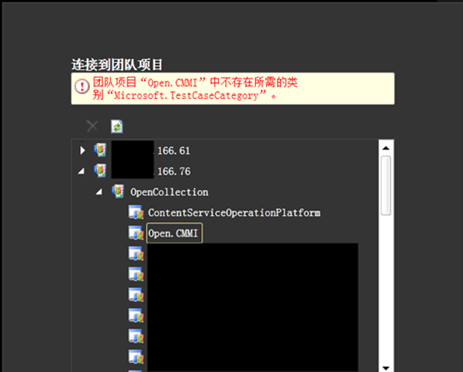
下载新的模板,进入过程模板管理器,下载V5.0的模板,如下图

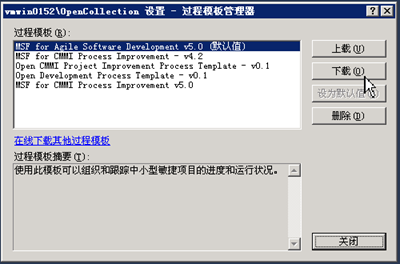
2 模板导入
注意!!这里至少要导入
Bug.xml
UserStory.xml
TestCase.xml
SharedStep.xml
这四个模板才可以使测试管理器工作
打开如下目录可以看到模板
/MSF for Agile Software Development v5.0/WorkItem Tracking/TypeDefinitions
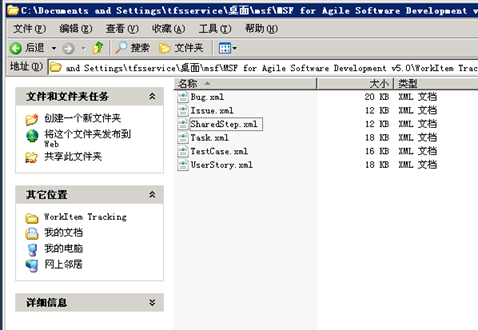
在进入Process Editor-Work Item Types进行导入的时候会出现错误。
这里选择导入Work Item(出现了错误,需要修改那几个xml文件,删除掉一些东西)
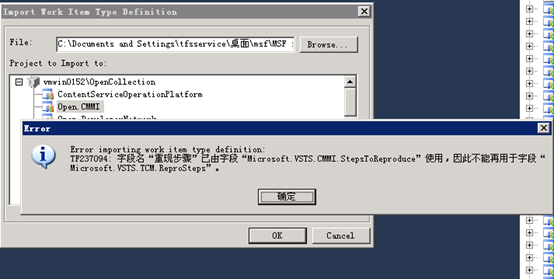
打开模板中的XML文件将一些重复字段删除
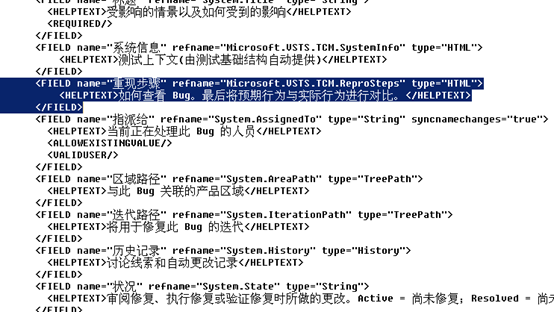
全部导入成功即可。
3 导入 categories.xml
最后要进入命令行执行"witadmin importcategories"用来导入Categories.xml。成功后,该项目可通过测试管理器进入
C:/Program Files/Microsoft Visual Studio 10.0/Common7/IDE>
witadmin importcategories /collection:"http://202.205.*.*:8080/tfs/OPENCollection" /p:YourProject /f:"C:/MSF for Agile Software Development v5.0/WorkItem Tracking/categories.xml"
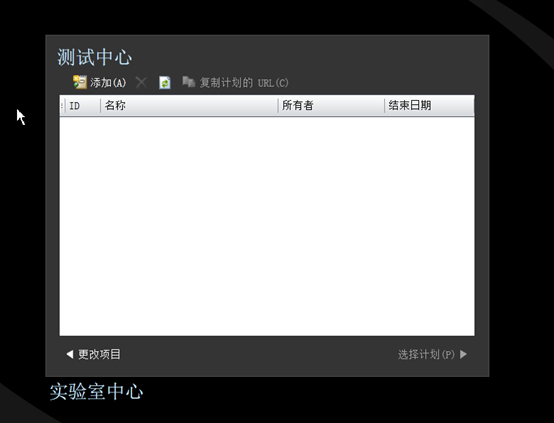
4 导入LinkType
witadmin importlinktype /collection:"http://202.205.166.61:8080/tfs/OPENCollection" /f:“C:/MSF for Agile Software Development v5.0/WorkItem Tracking/LinkTypes/TestedBy.xml"
附:WIT的导入命令行,可用于批量导入
witadmin importwitd /collection:"http://202.205.**.**:8080/tfs/OPENCollection" /p:YourProject /f:"C: /MSF for Agile Software Development v5.0/WorkItem Tracking/TypeDefinitions/TestCase.xml"
- TFS2010升级后配置Lab Management(更新)
- TFS2010迁移升级后配置Report Services服务
- TFS2010迁移升级后配置Report Services服务2(配置报表)
- TFS2010: 升级域后报表服务不能正常工作解决方法
- VSS2005升级到TFS2010
- 升级iOS9系统后,需要更新的相关配置
- TFS2008升级到TFS2010指南
- 从TFS2010 升级到TFS2012
- TFS2010 安装配置
- TFS2010中文版 安装配置手册
- 关于配置TFS2010的总结:
- 关于配置TFS2010的总结:
- 升级win10后更新bootcamp的方法
- IIG platform - Senior Lab Management Engineer
- 【xv6学习之Lab 2】Memory Management
- TFS2010配置Build服务(多机)
- TFS2010(Team Foundation Server)配置总结
- Ubuntu内核升级配置接编译更新
- unexcepted difficults
- C#定时器
- TFS2010迁移升级后配置Report Services服务
- Watching Note for CBIR report vedio by Mingjing LI
- 关于nfsroot 中 libcap 无法使用setcap 问题
- TFS2010升级后配置Lab Management(更新)
- php与apache的整合
- OGRE中计算3D点的投影
- 支付宝们的未来
- 自动投票系统【二】模拟登录提交
- Flash开发文件命名规范
- [MFC]Crypto API 实现 AES 加解密
- Windows 7 关闭系统保护
- Foxit Editor的使用


